Siapa bilang Microsoft Word hanya bisa digunakan untuk mengetik dokumen seperti surat? Kegunaannya lainnya adalah dapat melakukan cara membuat kartu ujian di Word. Apakah semakin mudah? Tentu saja karena aplikasi ini sangat mudah dipahami bahkan untuk pengguna baru sekalipun.
Tidak perlu skill profesional seperti design yang cukup ribet. Microsoft Word dengan fitur-fitur yang dimiliki akan memudahkan penggunanya agar bisa membuat kartu ujian. Dan juga bisa langsung mencetaknya setelah selesai dibuat.
Agar pemahaman yang dimiliki lebih dalam maka kamu bisa menggunakan langkah-langkah yang akan diberikan di bawah ini. Dengan beberapa langkah saja kartu ujian yang diinginkan akan bisa didapatkan layaknya desain profesional.
Cara Membuat Kartu Ujian di Word Step by Step
Jika ingin membuat kartu ujian ternyata harus mengikuti beberapa langkah-langkah yang mudah dipahami. Dengan begitu bisa menghemat waktu dan tenaga terlebih kartu ujian bisa saja harus menyiapkan untuk seluruh siswa yang jumlahnya cukup banyak, berikut caranya:
1. Menyiapkan Database Siswa
Hal pertama yang harus dilakukan jika ingin membuat kartu ujian secara otomatis adalah dengan membuat data siswa terlebih dahulu. Dalam hal ini, perlu menggunakan bantuan dari Microsoft Office Excel untuk menyimpan data-data yang diperlukan.
Untuk menyiapkan data siswa maka bisa membuat tabel tanpa judul dengan tulisan yang dibutuhkan. Contohnya saja pada tabel tersebut terdapat nomor, nama, no ujian, kelas, dan ruang. Dibuat dengan rapi sehingga nantinya bisa dikombinasikan dengan Ms Word.
Pastikan untuk data yang dimasukkan ke dalam Excel tidak ada kesalahan dan sudah diperiksa terlebih dahulu. Hal tersebut dikarenakan untuk proses pembuatan kartu ujian ini saling berkesinambungan satu dengan lainnya.
2. Membuat Desain Kartu Ujian
Pada Ms Word, hal pertama yang bisa dilakukan adalah dengan membuat desain kartu ujian. Akan tetapi, perlu diingat bahwa jika ingin menggunakan fitur Mailings 🡪 Mail Merge dengan fungsi yang baik maka tidak boleh menggunakan shape. Solusinya adalah menggunakan table yang ada.
Untuk desain kartu ujian ini tinggal disesuaikan dengan kebutuhan masing-masing sekolah. Dengan adanya kop surat di atas, judul kartu ujian, tahun ajaran, nama, kelas, ruang, nomor ujian, dan tanda tangan kepala sekolah.
Desain ini bisa dimaksimalkan dengan kebutuhan sekolah dan membuat ruang pada kertas menjadi lebih maksimal. Pastikan antara satu desain dengan desain lainnya masih terhubung dan bisa menggunakan satu kertas menjadi beberapa kartu ujian seperti 6 atau 8 kartu.
Dalam pembuatan desain ini tentu saja bisa dilakukan sesuai dengan kreativitas. Apakah ingin membuat desain berwarna? Atau hanya ingin desain sederhana hitam putih? Semuanya bebas dilakukan sehingga menghasilkan kartu ujian yang baik dan jelas.
3. Insert Field dari Excel atau Mail Merge
Seperti yang sudah dijelaskan bahwa dalam cara membuat kartu ujian di Word dibutuhkan bantuan dari Ms Excel sehingga cara yang dilakukan cukup efisien. Fitur yang berguna digunakan adalah Mailings 🡪 Mail Merge.
Apakah sudah pernah mendengar sebelumnya? Fitur ini bisa berfungsi dengan baik jika mengikuti langkah-langkah di bawah ini:
- Pertama, buka desain kartu peserta yang sudah dibuat pada desain Ms Word sebelumnya.
- Setelah itu, lanjutkan dengan memilih tab menu Mailings (surat).
- Pada beberapa pilihan bisa klik Select Recipients (pilih penerima).
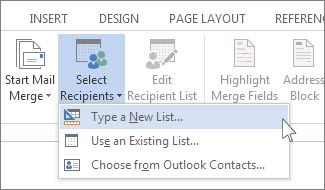
- Lalu, klik Use Existing List yaitu menggunakan daftar yang ada.
- Lanjutkan dengan mencari file form berbentuk Excel untuk bisa input data peserta, klik worksheet tujuan, lalu klik OK.
- Kemudian, masih berada di menu Mailing, bisa klik Insert Merge Field. Tujuannya adalah untuk bisa memasukkan form data peserta yang terdapat pada masing-masing kolom di desain kartu ujian yang akan dibuat.
- Setelah itu, pada awal tabel bisa menambahkan Next Record.
- Caranya adalah dengan melakukan pemilihan Rule 🡪 Next Record untuk rekaman selanjutnya, lakukan hingga selesai.
Jika sudah selesai maka bisa memastikan bahwa hasil yang diinginkan berhasil ditambahkan. Dengan begitu, kartu ujian sudah siap digunakan namun sebelumnya harus melalui proses print terlebih dahulu.
4. Mencetak Kartu Ujian di Word
Setelah berhasil membuat kartu ujian yang sangat mudah dilakukan di atas maka selanjutnya adalah mencetak kartu ujian yang akan digunakan dan dibagikan kepada para siswa. Namun, sebelum itu, pastikan bahwa kertas yang dibutuhkan sudah tersedia.
Untuk cara mencetaknya juga berbeda dengan print pada umumnya karena kartu ujian ini memiliki keistimewaan tersendiri pada saat membuatnya. Nah, cara yang bisa dilakukan yaitu bisa klik Finish & Merge -> Print Document -> All.
Akan tetapi, jika kurang yakin dengan beberapa cara di atas maka bisa melihat pada langkah-langkah di bawah ini:
- Pastikan dokumen yang dibuat sudah selesai dari proses editing dan revisi.
- Selanjutnya, bisa klik Finish & Merge atau selesai dan gabung.
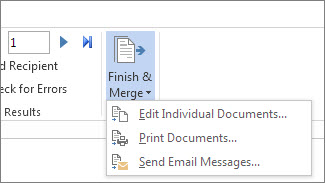
- Lanjutkan dengan klik Print Documents yang bisa diartikan sebagai cara untuk mencetak dokumen.
- Pada halaman yang nampak maka bisa klik Current Record (catatan saat ini) agar bisa melakukan proses print atau cetak.
- Untuk bisa memastikan data yang dipilih maka bisa menyesuaikan pengaturan From (dari) … to (ke) …
Proses print akan berjalan sehingga tinggal menunggu hasilnya keluar. Tentu saja, pengaturan kertas pada Microsoft Word harus susah dilakukan terlebih dahulu pada saat membuat desain kartu ujian ini.
Tips Membuat Kartu Ujian di Word
Untuk pembuatan kartu ujian secara otomatis dengan bantuan Ms Excel dan fitur Mailings 🡪 Mail Merger ini tentunya terdapat tips yang berguna untuk membuat kartu ujian menjadi lebih baik dan mendapatkan kemudahan dalam membuatnya, yaitu:
- Siapkan perangkat yang mumpuni seperti PC atau Laptop dengan Microsoft Office Word versi terbaru.
- Siapkan data siswa pada Microsoft Office Excel sehingga mudah untuk diedit dan nantinya digabungkan ke dalam Ms Word dengan fitur Mail Merge.
- Saat menggunakan fitur Mail Merge maka dilarang untuk menggunakan shape karena akan menghambat proses Mail Merge sehingga tidak bisa transfer surat.
- Gunakan tabel pada saat membuat desain kartu ujian pada Ms Word.
- Lakukan setting Page Layout untuk ukuran kertas terlebih dahulu pada saat melakukan desain kartu ujian sehingga nantinya tidak akan merusak desain yang sudah ada.
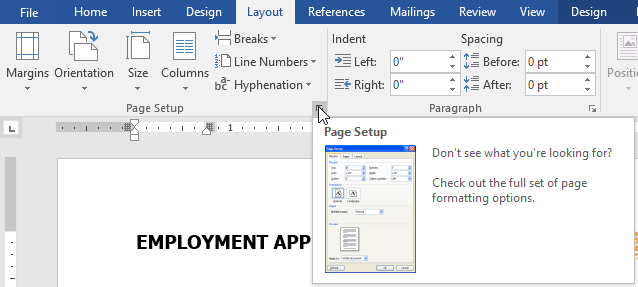
- Gunakan informasi pada kartu ujian yang penting-penting saja sehingga di dalam kartu terdapat informasi siswa yang dibutuhkan.
- ● Gunakan font dan ukurannya yang sesuai sehingga kartu ujian tidak terlalu besar.
- Ukuran kertas bisa menggunakan A4 atau F4 yang dapat dibagi menjadi 8 atau 6 bagian sehingga kartu ujian tidak terlalu besar atau bisa disesuaikan saja ukurannya.
- Setelah itu, print dengan perangkat yang mumpuni dan jika berwarna gunakan tinta yang baik agar hasilnya juga bagus.
Cara membuat kartu ujian di Word tidak membutuhkan keahlian khusus, namun tetap perlu memberikan yang terbaik. Dengan langkah-langkah di atas pastinya akan membuat prosesnya semakin cepat dibandingkan harus membuat secara manual.

